Как настроить свой сайт WordPress на новый домен
Опубликовано: 2019-08-16
Последнее обновление — 1 марта 2022 г.
Планируете переход с MyOldWebsite.com на MyNewWebsite.com? Если ваш сайт размещен на платформе WordPress, то вы обратились по адресу. Это руководство проведет вас через шаги, необходимые для выполнения этой миграции.
Найдите шаги по установке WordPress, если вы еще этого не сделали.
Давайте заложим основу этого процесса, прежде чем мы перейдем к технической стороне. Проще говоря, это CTRL+C на исходном сайте WordPress и CTRL+V под новым именем, которое вы выбрали.
Мы будем следовать схеме, указанной ниже:
- Добавьте выбранный новый домен (URL) к вашему хостингу
- Скопируйте содержимое старого веб-сайта на новый (требуется резервная копия на случай смены хоста)
- Измените файл конфигурации WordPress, чтобы он указывал на новый URL-адрес.
- Определите новые базы данных (требуется, если вы меняете хостинг)
- Поиск и замена старых значений новыми значениями
- Очистка кеша
- Перенаправить старый URL-адрес на новый URL-адрес
- Сообщите инструментам поисковой системы и вуаля!
8 простых шагов, чтобы превратить старый сайт WordPress в новый
Здесь будет описан процесс в восемь простых шагов.
Шаг 1. Добавьте URL-адрес нового домена на свой хостинг.
Войдите в WordPress и откройте cPanel. В разделе « Домены» нажмите « Введите новое доменное имя, субдомен и корневой каталог документа в следующем запросе. Нажмите « Добавить домен », чтобы завершить этот шаг.
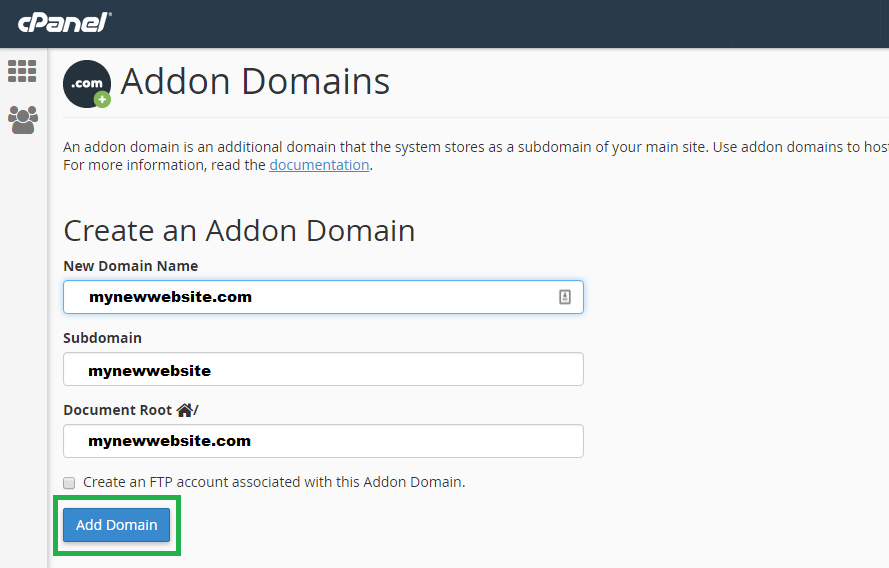
Выполнив это, вы настроили WordPress для распознавания URL-адреса вашего нового веб-сайта и указания его корневого местоположения.
Шаг 2: Скопируйте содержимое старого сайта на новый
Добавление нового домена создало новую структуру папок для вашего сайта.
Перенести файлы содержимого веб-сайта из папки старого веб-сайта в новую папку можно легко с помощью плагина File Manager. Откройте раздел «Плагины» на вашем WordPress и нажмите « Добавить новый». '
Введите «Диспетчер файлов» и найдите его. На изображении ниже показано, что мы ищем.
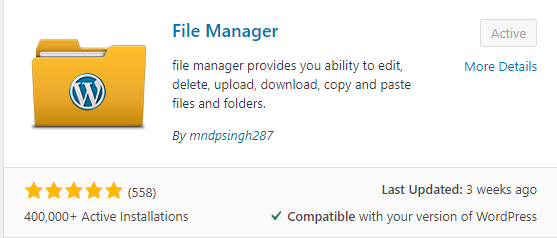
Кроме того, плагин можно найти здесь — Файловый менеджер
Установите плагин File Manager для WordPress, активируйте его и откройте. Файловый менеджер представляет вам следующий интерфейс:
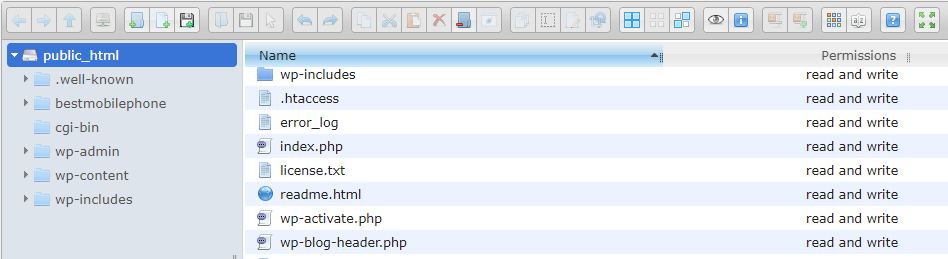
Скопируйте содержимое из папки вашего старого веб-сайта в новую папку.
ПРИМЕЧАНИЕ. В случае смены хоста (поставщика веб-сайта) вам потребуется создать резервную копию старого веб-сайта с помощью инструмента резервного копирования, а затем восстановить резервную копию в папку нового веб-сайта.
Шаг 3. Измените конфигурацию WordPress, чтобы она указывала на новый URL-адрес.
Используйте страницу настроек , чтобы изменить это:
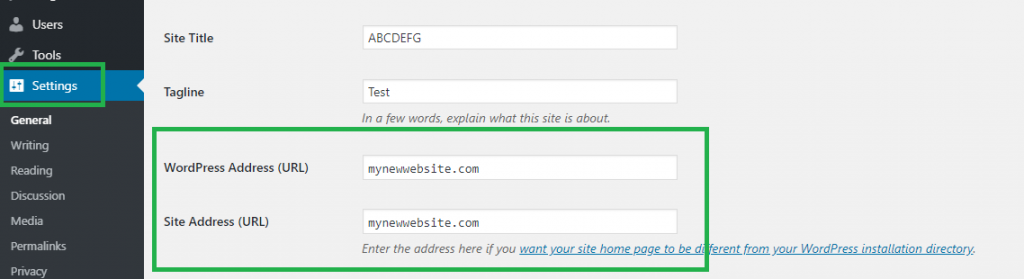
Введите новый адрес в два поля с надписью « Адрес WordPress (URL)» и « Адрес сайта (URL)» и сохраните настройки. Теперь вы можете перейти к шагу 4.
Для тех, кто хочет пойти по старинке, вот что нужно сделать.
Используйте файловый менеджер для редактирования файла « wp-config.php» .
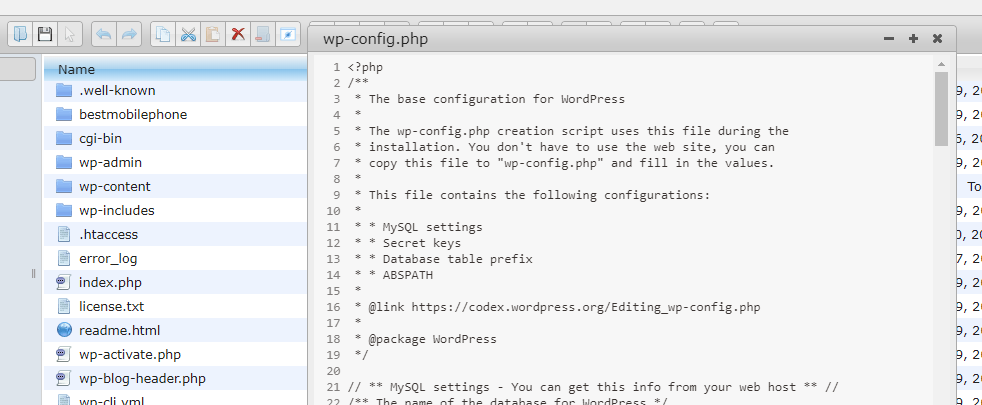
Здесь установите WP_SITEURL для вашего нового домена.
определить('WP_SITEURL', 'http://mynewwebsite.com');
Установите WP_HOME в качестве нового домена.
определить('WP_HOME', 'http://mynewwebsite.com');
ПРИМЕЧАНИЕ. Убедитесь в правильности синтаксиса. URL должен быть заключен в одинарные кавычки. Любая неправильная запись в файле (файлах) конфигурации может привести к сбоям в работе веб-сайта.
Шаг 4: Определите новые базы данных (требуется, если вы меняете хостинг)
ПРИМЕЧАНИЕ. Пропустите этот шаг, если вы не меняли хост вашего веб-сайта (провайдера веб-сайта).
СОВЕТ: всегда полезно делать резервную копию файлов конфигурации, особенно при ручной обработке. Один неуместный символ или символ может привести к сбоям в работе всего сайта.

Используйте файловый менеджер для редактирования файла « wp-config.php» . Найдите свойство "DB_NAME"
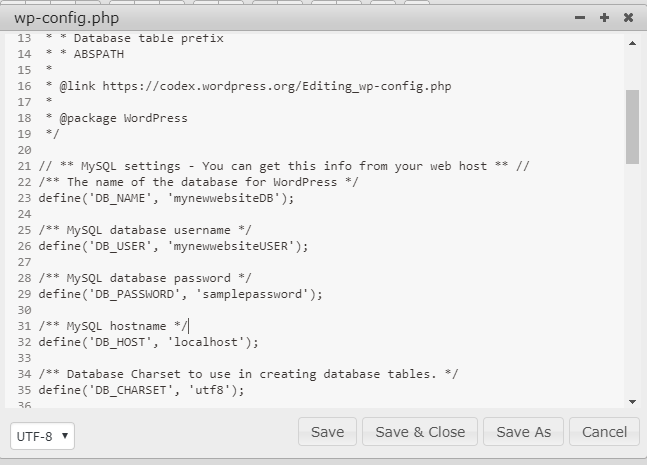
Установите его в новую базу данных. На изображении выше мы использовали пример имени «mynewwebsiteDB».
Если другие свойства нового веб-сайта, такие как имя пользователя, пароль, имя хоста SQL и хост базы данных, отличаются от ваших текущих настроек, обновите эти свойства, чтобы они отражали новые значения.
Сохраните и закройте файл.
Шаг 5. Найдите и замените старые значения новыми значениями
Многие файлы конфигурации будут настроены с исходным адресом веб-сайта. Вам нужно изменить ВСЕ, чтобы отразить новый адрес веб-сайта.
Этого легко добиться с помощью плагина Search and Replace, который можно найти здесь .
Если вы ищете плагин с помощью интерфейса WordPress, на изображении ниже показан довольно популярный плагин.
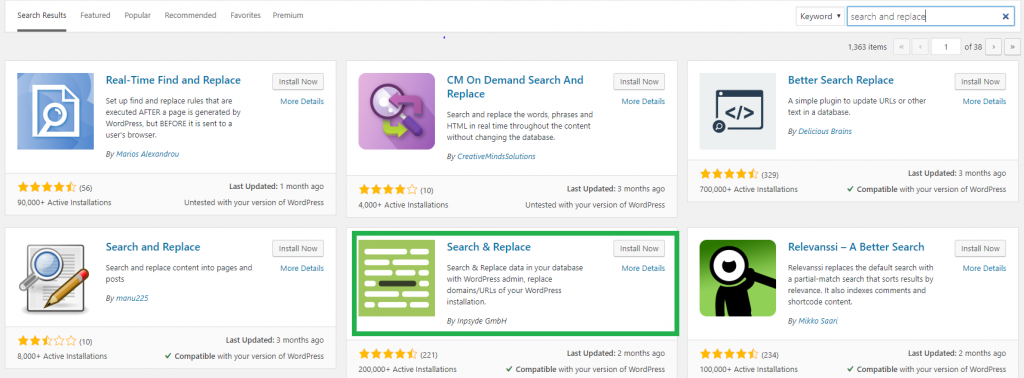
Повторите шаги, которые вы выполняли ранее: установите плагин, активируйте плагин и откройте его.
Параметр «Найти и заменить» доступен в меню « Инструменты ».
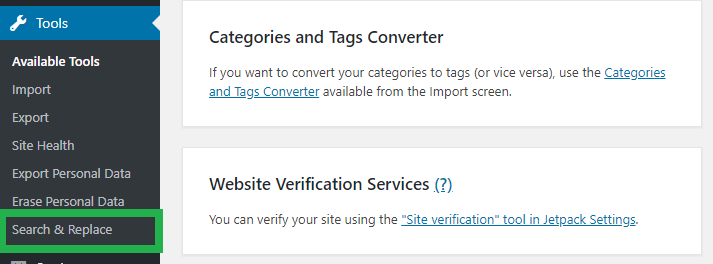
На следующем экране щелкните вкладку «Поиск и замена», а затем используйте текстовые поля для внесения изменений. Введите старое имя веб-сайта в поле « Искать », новое имя веб-сайта в поле « Как только это будет сделано, не забудьте сохранить на случай, если появится какое-либо приглашение.
Шаг 6: Очистка кеша
Выполнив описанные выше действия, теперь вы сможете использовать новый URL-адрес для открытия своего веб-сайта. Но держитесь за своих лошадей, так как есть еще один шаг — очистка кеша вашего браузера и обновление браузера.
Это не обязательный шаг; однако лучше, если это будет сделано. В кеше могут быть какие-то старые ассоциации, которые сохранены с исходным названием веб-сайта. Его очистка убережет вас от возможной неисправности.
Шаг 7. Перенаправьте старый URL-адрес на новый URL-адрес
Шаги, которые вы выполнили выше, позволят пользователю получить доступ к веб-сайту, используя новый URL-адрес. Чтобы сохранить работоспособность старого URL-адреса, добавьте перенаправление со старого URL-адреса на новый URL-адрес.
Мы будем использовать что-то под названием « перенаправление 301 », которое является просто причудливым названием для постоянного перенаправления на стороне сервера. Это необходимый шаг, поскольку поисковые системы используют исходное имя веб-сайта.
Если вы не добавите это, эти поисковые системы приведут к неработающей ссылке.
Для этого мы снова воспользуемся плагином File Manager. На этот раз мы будем редактировать файл «.htaccess». Обратите внимание, что это имя файла начинается с точки. Откройте файловый менеджер, перейдите к папке вашего веб-сайта, используя панель папок слева.
Найдите файл .htaccess и отредактируйте его.
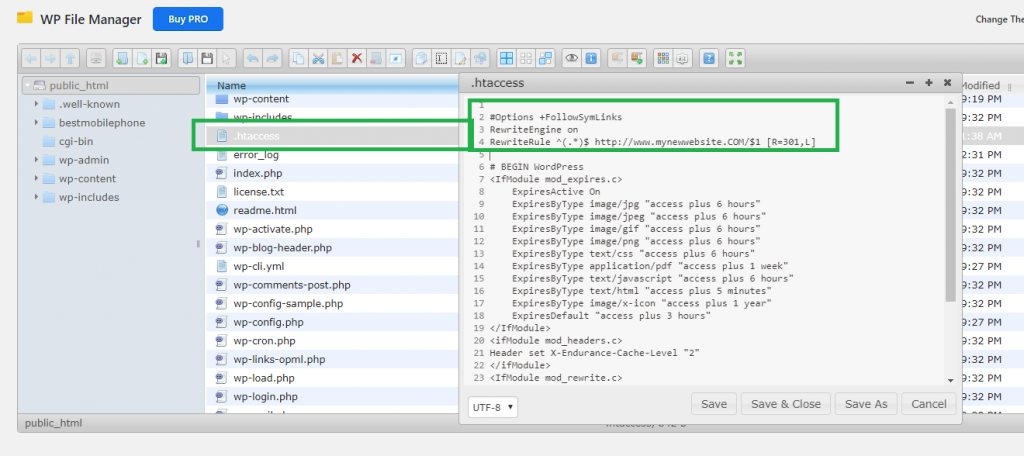
Вставьте этот фрагмент кода вверху файла .htaccess:
#Options +FollowSymLinks
RewriteEngine включен
Правило перезаписи ^(.*)$ http://www.mynewwebsite.COM/$1 [R=301,L]
Этот код гарантирует, что каждый раз, когда ваш веб-сайт вызывается с использованием исходного URL-адреса, Rewrite Engine внутренне изменит его, чтобы он указывал на новый URL-адрес.
Шаг 8: Сообщите инструментам поисковой системы и вуаля!
Радуйтесь, ведь вы успешно настроили старый домен WordPress на новый.
Осталось выполнить одну задачу — уведомить зависимости об изменениях. Возможно, вы используете поисковые системы, инструменты аналитики, рекламные инструменты, консоль Google и т. д. Эти инструменты по-прежнему не знают об изменениях.
Войдите индивидуально во все эти инструменты, откройте страницу их настроек, укажите новый URL-адрес и сохраните изменения.
СОВЕТ: Было бы неплохо отправить электронное письмо в ваш список рассылки клиентам/пользователям, уведомляя их об изменениях.
Мы надеемся, что реконфигурация вашего сайта WordPress была проще простого с помощью этого удобного руководства.
Также ознакомьтесь с нашими статьями — Как легко клонировать сайт WordPress? и популярные мифы о доменных именах.
Это все от нас, ребята. Пожалуйста, дайте нам знать ваше мнение в разделе комментариев ниже.
